我们都知道WPS表格是一款功能强大的软件,它在表格制作和数据处理方面是非常优秀的,下面我们就来看看使用该软件如何插入地图的吧。

1、打开WPS表格这款软件,进入该界面后可以看到该软件的操作界面,如图所示:
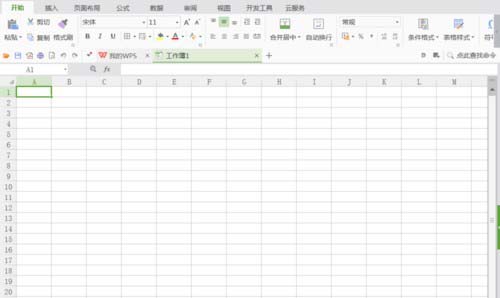
2、在该界面内找到菜单里的插入选项,如图所示:
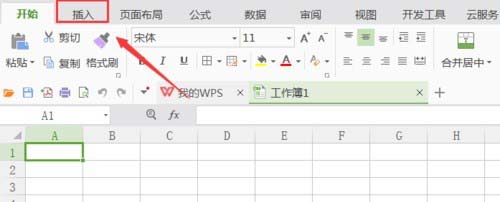
WPS怎么设计一个二维码? wps二维码的设计教程
WPS怎么设计一个二维码?wps中想要插入制作一款属于自己的二维码,该怎么制作呢?下面我们就来看看wps二维码的设计教程,需要的朋友可以参考下
3、点击插入选项,在其编辑工具区里找到地图选项,如图所示:

4、点击地图选项,弹出插入地图对话框,如图所示:
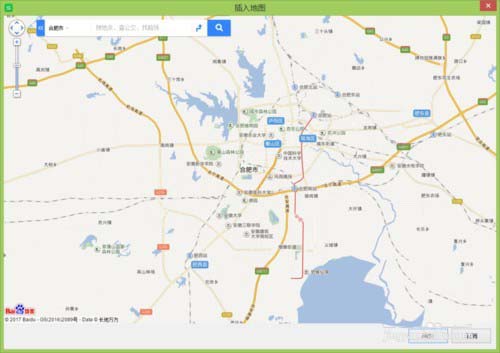
5、点击选择城市列找到我们需要的城市,如图所示:
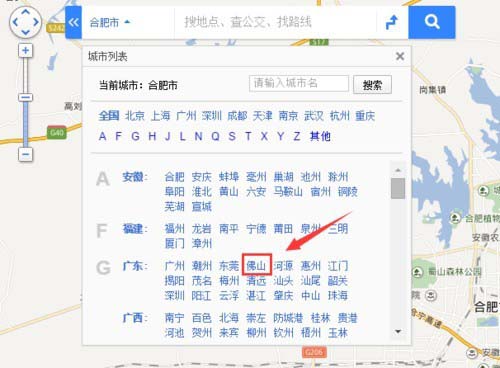
6、点击我们选择的城市,点击确定在编辑输入区里就插入了我们选择城市的地图了,如图所示:
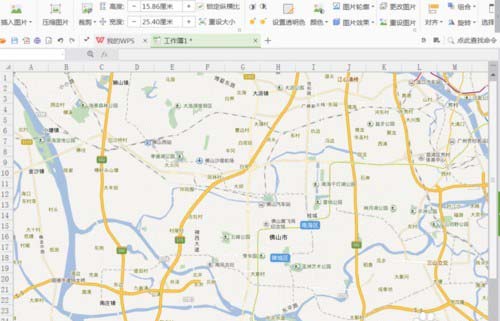
WPS怎么制作一个幻灯片并演示?
WPS怎么制作一个幻灯片并演示?wps中想要制作幻灯片,该怎么制作呢?下面我们就来看看wps新建幻灯片并演示的详细教程,很简单,需要的朋友可以参考下






